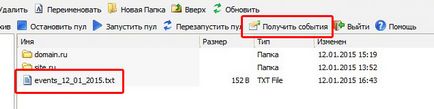Capabilități de gestionare a fișierelor
Managerul de fișiere vă permite să:
Cum se conectează la managerul de fișiere
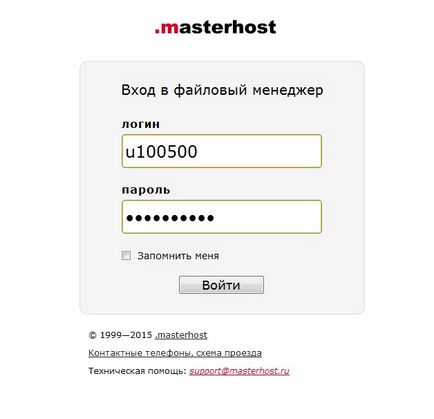
Puteți utiliza atât acces primar, cât și acces FTP suplimentar pentru a vă conecta.
Încărcarea fișierelor noi pe site
Managerul de fișiere vă permite să descărcați mai multe fișiere noi pe site simultan. Pentru a face acest lucru, în managerul de fișiere, accesați directorul țintă din arborele de directoare (în partea stângă a ferestrei), apoi selectați fișierele care urmează să fie descărcate făcând clic pe "Selectare fișier"
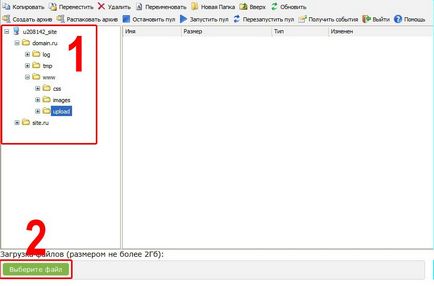
Apoi, verificați lista de fișiere și faceți clic pe butonul "Descărcați" de sub listă.
Procesul de descărcare va începe. Butonul "Anulare" anulează descărcarea fișierului curent, procesul de descărcare va trece automat la următorul fișier din listă.
Arhivarea fișierelor și dezarhivarea arhivelor
Cu ajutorul managerului de fișiere, puteți crea o arhivă din fișierele disponibile pe site sau puteți despacheta arhiva ZIP descărcată anterior.
Pentru a crea o arhivă, accesați directorul dorit, selectați fișierele și folderele necesare în el (selectați mai multe elemente ținând apăsată tasta Ctrl) și faceți clic pe butonul "Creare arhivă". Arhiva creată va apărea în directorul unde ați început crearea.
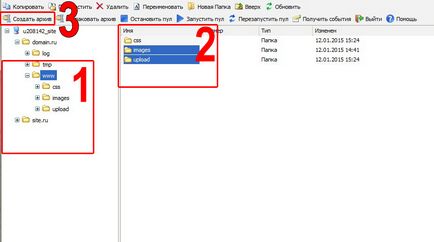
Pentru a dezarhiva o arhivă existentă, selectați directorul în care se află fișierul și faceți clic pe butonul „Dezarhivare“. Arhiva va fi dezarhivată în directorul curent.
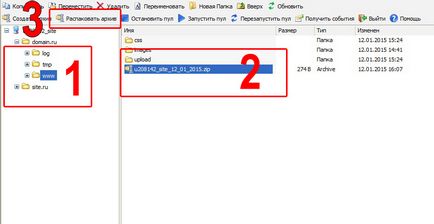
Oprirea / pornirea / repornirea bazei de aplicații virtuale
Notă: această acțiune este permisă numai pentru utilizatorul principal al site-ului FTP.
Managerul de fișiere vă permite să opriți, să porniți sau să reporniți independent grupul de aplicații al site-ului virtual. Acest lucru se face folosind aceleași butoane din interfața Manager fișiere. După apăsarea butonului, trebuie să așteptați finalizarea operației. Când acțiunea este finalizată, veți vedea notificarea corespunzătoare.
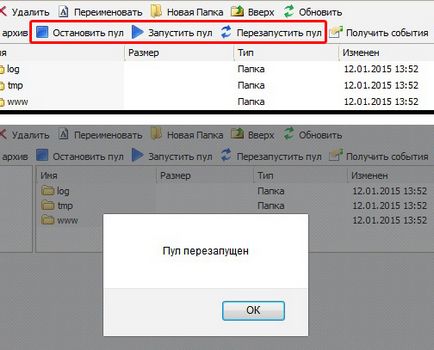
Obținerea jurnalului de evenimente
Notă: această acțiune este permisă numai pentru utilizatorul principal al site-ului FTP.